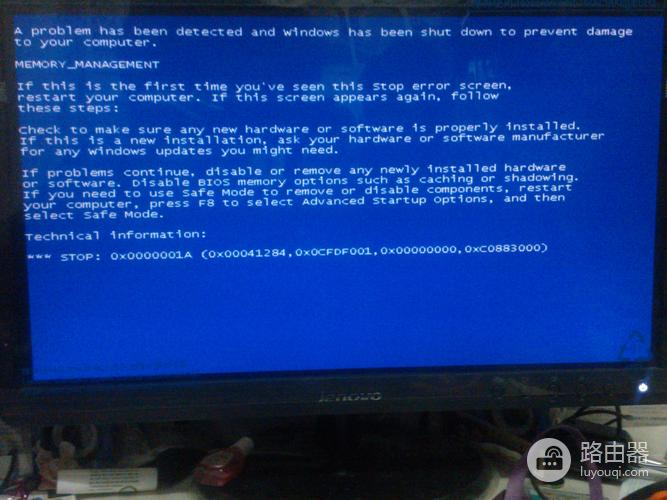设置蓝屏后不重新启动解决方法
小编:迷魂雪
更新时间:2023-12-31
设置蓝屏后不重新启动解决方法介绍给大家,看到很多小伙伴都在找这个内容,找了很久也没找到准确的解析,为了帮助大家解决这样的困扰,下面路由器小编就整理了一些内容分享给大家,希望对大家有所帮助,快来看一看吧!
如果您的电脑出现了蓝屏,可以尝试下载快快蓝屏修复助手(点击即可下载)<<<<工具,来帮助你解决蓝屏问题哦!
要设置蓝屏后不重新启动,可以按照以下步骤进行操作:
1. 点击“开始”按钮,然后选择“控制面板”。
2. 在控制面板窗口中,选择“系统和安全”。
3. 在“系统和安全”页面中,选择“系统”。
4. 在系统页面中,选择“高级系统设置”。
5. 在“系统属性”窗口中,选择“高级”选项卡。
6. 在“启动和故障恢复”部分,点击“设置”按钮。
7. 在“启动和故障恢复”窗口中,取消选中“自动重新启动”复选框。
8. 点击“确定”关闭窗口。
完成以上步骤后,当出现蓝屏错误时,计算机将不会自动重新启动,而是停留在蓝屏界面,您可以记录相关错误信息或者进行其他操作。请注意,如果您遇到问题需要重新启动计算机,请手动按下电源按钮来重启。